Cómo Captura de Pantalla de Snapchat sin Notificación [2023]
Snapchat es una de las aplicaciones de redes sociales más famosas y sensacionales del mundo, con más de 347 millones de usuarios activos diarios. Lo más atractivo de Snapchat son sus características de privacidad y seguridad. La historia de un usuario permanece visible para sus amigos o para el público durante 24 horas.
Los usuarios quieren hacer una captura de pantalla Snapchat para guardar algún chat o una foto. Sin embargo, si capturas una pantalla Snapchat, avisará a la otra persona inmediatamente.
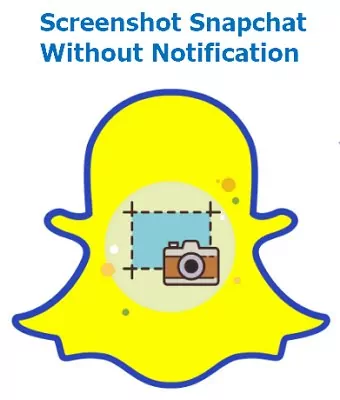
La mayoría de los usuarios a menudo preguntan acerca de cómo tomar una captura de pantalla en Snapchat sin notificar a la otra persona. Aunque Snapchat es muy compulsivo en términos de privacidad, existen varios métodos alternativos para hacer capturas de pantalla Snapchat sin notificación. Sigue leyendo para conocer estos métodos.
Parte 1. Notificación y Símbolo de Captura de Pantalla Snapchat
Cada vez que una persona hace una captura de pantalla de Snapchat en iPhone o Android, avisa a la otra persona. La notificación de captura de pantalla varía si has hecho una captura de pantalla de la historia, foto, vídeo o chat. Cuando hagas una captura de pantalla de una imagen o un vídeo, avisará al remitente de que esa persona ha hecho una captura de pantalla de tu imagen o vídeo.

Cuando hagas una captura de pantalla del chat de Snapchat, se insertará el mensaje de que has hecho la captura de pantalla, y la otra persona lo sabrá fácilmente. En el caso de las historias de Snapchat, se mostrará un símbolo de doble flecha opuesta de color verde cuando una persona haga una captura de pantalla de la historia de Snapchat.
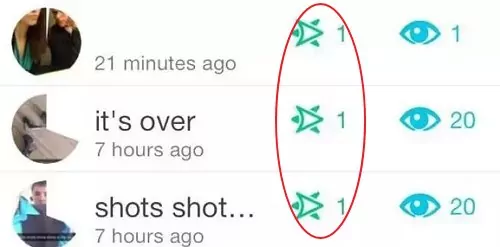
Al hacer una captura de pantalla del chat, se mostrará un símbolo de flecha doble opuesta de color azul. En caso de tomar una captura de pantalla de una foto o un vídeo sin audio, mostrará un símbolo de flecha doble opuesta de color rojo. Verás un símbolo de flecha doble opuesta de color morado cuando se haga una captura de pantalla con audio.
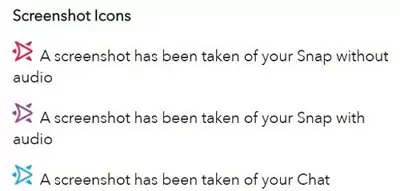
Parte 2. ¿Puede Desactivar Notificaciones de Captura de Pantalla en Snapchat?
No puedes desactivar la notificación de captura de pantalla Snapchat. Es una función integrada por defecto en Snapchat que proporciona a los usuarios una notificación de alerta cada vez que alguien hace una captura de pantalla de una foto, un vídeo, un chat o una historia.
No hay manera directamente ofrecidos dentro de la aplicación Snapchat para deshacer la notificación de captura de pantalla Snapchat. Sin embargo, los usuarios pueden encontrar y utilizar diferentes métodos de solución para desactivar estas notificaciones de captura de pantalla que no es posible directamente dentro de la aplicación Snapchat.
Part 3. Parte 3. 3 Formas Probadas de Capturas de Pantalla en Snapchat sin Notificación
¿Cómo hacer una captura de pantalla secreta de Snapchat sin notificación? Es una pregunta común de los usuarios ávidos de Snapchat que quieren tomar capturas de pantalla sin que la otra persona lo sepa. Hay tres métodos probados para hacer que suceda, y vamos a tener una visión general de ellos de la siguiente manera.
1Captura de Pantalla Remota desde Otro Teléfono
Las aplicaciones de monitoreo remoto se están volviendo muy comunes hoy en día. Snapchat no detectará la captura de pantalla si accedes de forma remota desde otro dispositivo. De esta manera, puede tomar capturas de pantalla sin que la otra persona lo sepa.
Para utilizar este método, debes usar la aplicación AirDroid Parental Control. Te permitirá acceder fácilmente al Snapchat de tus hijos sin que ellos lo sepan. En este acceso remoto, puedes hacer una captura de pantalla secreta de Snapchat, y Snapchat no alertará al remitente en este caso.

Es un método probado, y Snapchat no detecta las capturas de pantalla realizadas de forma remota. Por lo tanto, el remitente no recibirá una notificación de captura de pantalla.
2Refleja Tu Teléfono a Otros Dispositivos
Reflejar tu dispositivo en el PC u otros dispositivos y luego hacer la captura de pantalla secreta de Snapchat también es un método efectivo para evitar la notificación de captura de pantalla. Sin embargo, usted tendrá que utilizar una aplicación de reflejo de pantalla.
AirDroid Cast es una aplicación de duplicado de pantalla que te ayudará a reflejar tu teléfono en una PC. Luego puede abrir Snapchat en la PC y capturar una captura de pantalla en secreto sin que la otra persona lo sepa. Este método de examinar el teléfono en una PC y luego tomar las capturas de pantalla es muy confiable ya que la aplicación Snapchat no detecta las capturas de pantalla. Por lo tanto, no enviará una alerta de notificación de captura de pantalla al remitente.
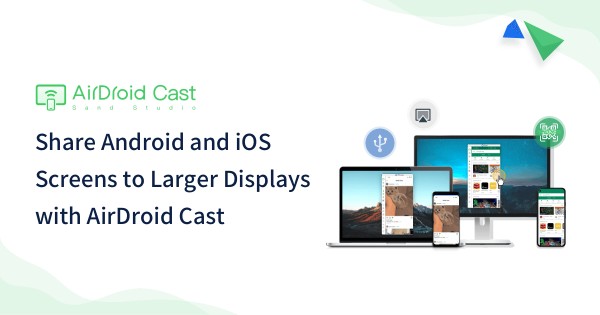
Además, también puede tomar capturas de pantalla de las historias de Snapchat utilizando este enfoque. Sin embargo, debe AirDroid Cast para dicho propósito, ya que permite una fundición aerodinámico de su teléfono a la PC.
3Utilizar el Asistente de Google en Android
Los usuarios de Android se encontrarán con la suerte de que pueden usarlo para hacer una captura de pantalla en Snapchat sin una alerta de notificación. Asistente de Google es una herramienta perfecta para deshacerse de la alerta de notificación de captura de pantalla de Snapchat.
Sin embargo, tienes que tener en cuenta que el Asistente de Google no guardará la captura de pantalla en tu dispositivo. Más bien, te preguntará dónde quieres compartir la pantalla. Después, puedes compartirla en tu disco o cuenta de redes sociales y acceder fácilmente a la captura de pantalla más tarde.
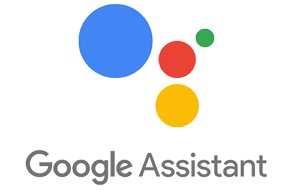
Abre la aplicación Snapchat y pulsa sobre la foto o el vídeo para verlo. Después, debes pulsar prolongadamente el botón de inicio y decir: "Ok, Google". Una vez que aparezca el Asistente de Google, debes ordenarle que tome la captura de pantalla.
El Asistente de Google hará una captura de pantalla siguiendo el comando sin activar la alerta de notificación. Te pedirá que compartas la captura de pantalla y podrás enviarla a tu unidad o a cualquier otra cuenta de redes sociales. Más tarde, podrás recuperar y ver la captura de pantalla cuando quieras.
Parte 4. 4 Formas Posibles de Captura de Pantalla de Snapchat sin Notificación
Aparte de los métodos probados para hacer capturas de pantalla sin notificación, algunas posibles soluciones pueden ayudar a evitar las alertas de notificación en Snapchat.
1Haz una Imagen en Lugar de una Captura de Pantalla
Este es un método simplista para hacer capturas de pantalla sin avisar a la otra persona. Por supuesto, necesitarás un teléfono extra para este propósito. Abre Snapchat en tu teléfono y haz clic en la foto o chat que quieras capturar.
Utiliza inmediatamente la cámara del otro teléfono y haz clic en la imagen desde la aplicación Snapchat. De esta manera, tendrás una imagen parcialmente aproximada de la captura de pantalla que deseabas capturar. Este método de ninguna manera notificará a la otra persona. Sin embargo, la calidad de la imagen puede ser baja.
2Captura de Pantalla de la Sección de Aplicaciones Recientes
Es otra forma inteligente de hacer una captura de pantalla en Snapchat sin que el remitente reciba una alerta de notificación. Abre el chat de Snapchat cuya captura de pantalla deseas capturar. A continuación, pulsa el botón de aplicaciones recientes.
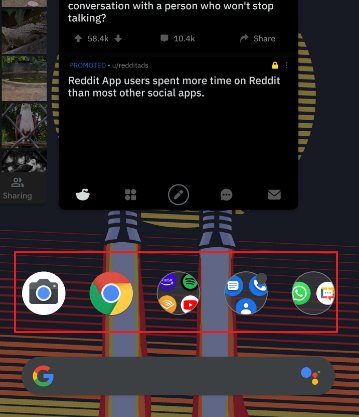
Haz la captura de pantalla rápidamente y luego haz clic en "cerrar todas las apps". En este formato concreto, puedes hacer una captura de pantalla sin que el remitente reciba una notificación de tu acción. Sin embargo, sería mejor que fueras rápido a la hora de hacer capturas de pantalla y cerrar todas las aplicaciones.
3Grabador de Pantalla para Android 10+
Puedes hacer una captura de pantalla Snapchat en Android utilizando el grabador de pantalla integrado. Los usuarios de Android pueden aprovechar los grabadores de pantalla integrados. Primero debes abrir Snapchat e ir al chat o foto cuya captura de pantalla deseas.
Después, puedes grabar la pantalla de Snapchat con la grabadora integrada. Guardará y grabará la copia en el vídeo. Puedes hacer una captura de pantalla del chat desde el vídeo grabado más tarde. Este método es útil ya que la aplicación Snapchat no puede detectar que has hecho capturas de pantalla desde el vídeo de grabación de pantalla.
Sin embargo, es un método engorroso, ya que primero hay que grabar un vídeo y luego hacer una captura de pantalla.
4Hacer Capturas de Pantalla en Modo Avión
Esta metodología de solución puede o no funcionar, dependiendo de la versión de Snapchat instalada en tu dispositivo. Este método tomará una captura de pantalla en Snapchat sin notificar al remitente. Tienes que abrir Snapchat y poner el teléfono en modo avión.
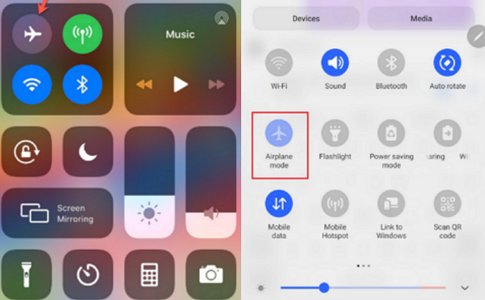
Después de eso, tome la captura de pantalla inmediatamente y reinicie el dispositivo. Una vez reiniciado, apaga el modo avión. Este método requiere que actúes con rapidez y puede que no funcione con la última versión de Snapchat.
Parte 5. ¿Por Qué Snapchat Notifica Cuando Haces una Captura de Pantalla?
Snapchat es una aplicación de mensajería rápida que sigue normas estrictas para garantizar la privacidad de sus usuarios. Por lo tanto, la privacidad es la única razón por la que Snapchat notifica a una persona cada vez que alguien hace una captura de pantalla. Esta aplicación está pensada para compartir fotos temporalmente, y hacer capturas de pantalla puede subvertir la idea.
Resumiendo Todo
Snapchat es una aplicación de redes sociales fácil de usar y muy popular. Sin embargo, muchos usuarios están desconcertados por las funciones de protección de la privacidad de Snapchat. No saben cómo hacer una captura de pantalla en Snapchat sin que se envíe una alerta de notificación a la otra persona.
La aplicación de Airdroid Parental Control puede tomar capturas de pantalla de forma remota desde otro dispositivo sin activar la alerta de notificación. Además, también puede utilizar AirDroid Cast para reflejar su teléfono en su PC y tomar la captura de pantalla sin notificar a la otra persona. Estos dos métodos son los mejores y probados.








Deja una respuesta.